很多正式的word文檔頁眉處都有一條橫線,這條橫線主要用來區分頁眉信息和文檔正文,提升文檔的可讀性、專業性。 在一些特定場景下,我們需要刪除word中頁眉處的橫線,以滿足規範要求。 本文就來教大家3種快速刪除Word頁眉橫線的方法,附上詳細圖文教程供大家學習。
Word文檔中頁眉的橫線有什麼用
Word頁眉處的橫線,是一個重要的視覺分隔符,能夠清晰區分頁眉信息和文檔正文,有效提高文檔的可讀性和專業性。 很多正式的文檔都會在頁眉處設置一條橫線,比如報告、論文、合同、商業信函等等。
Word文檔中,頁眉處的橫線可以設置成多種格式,比如粗線條或者細線條,比如實線、虛線或波浪線等,還可以改變橫線的顏色。 總之,不同的文檔格式有不一樣的橫線樣式要求,主要為了符合統一的標準和品牌形象。
哪些情況下需要刪除Word頁眉的橫線
公司或者學校明確要求,word文檔中頁眉不許有橫線;一些正式的公文或者合同要求頁眉區域完全簡潔,不可以使用分割線條。 簡單來說,頁眉處加橫線是為了滿足文檔的規範排版要求,刪除頁眉橫線也是為了符合統一的排版要求。
要刪除Word頁眉處的橫線並不難,在文檔裡面可以自由添加和刪除頁眉頁腳。 但是,如果有非常多的Word文檔要統一刪除頁眉頁腳,就比較麻煩了,普通的辦公族也不會自己寫批量處理的腳本。 下面,就來教大家如何批量刪除Word中的頁眉橫線。
Word文檔頁眉上的橫線刪除後效果預覽
處理前:
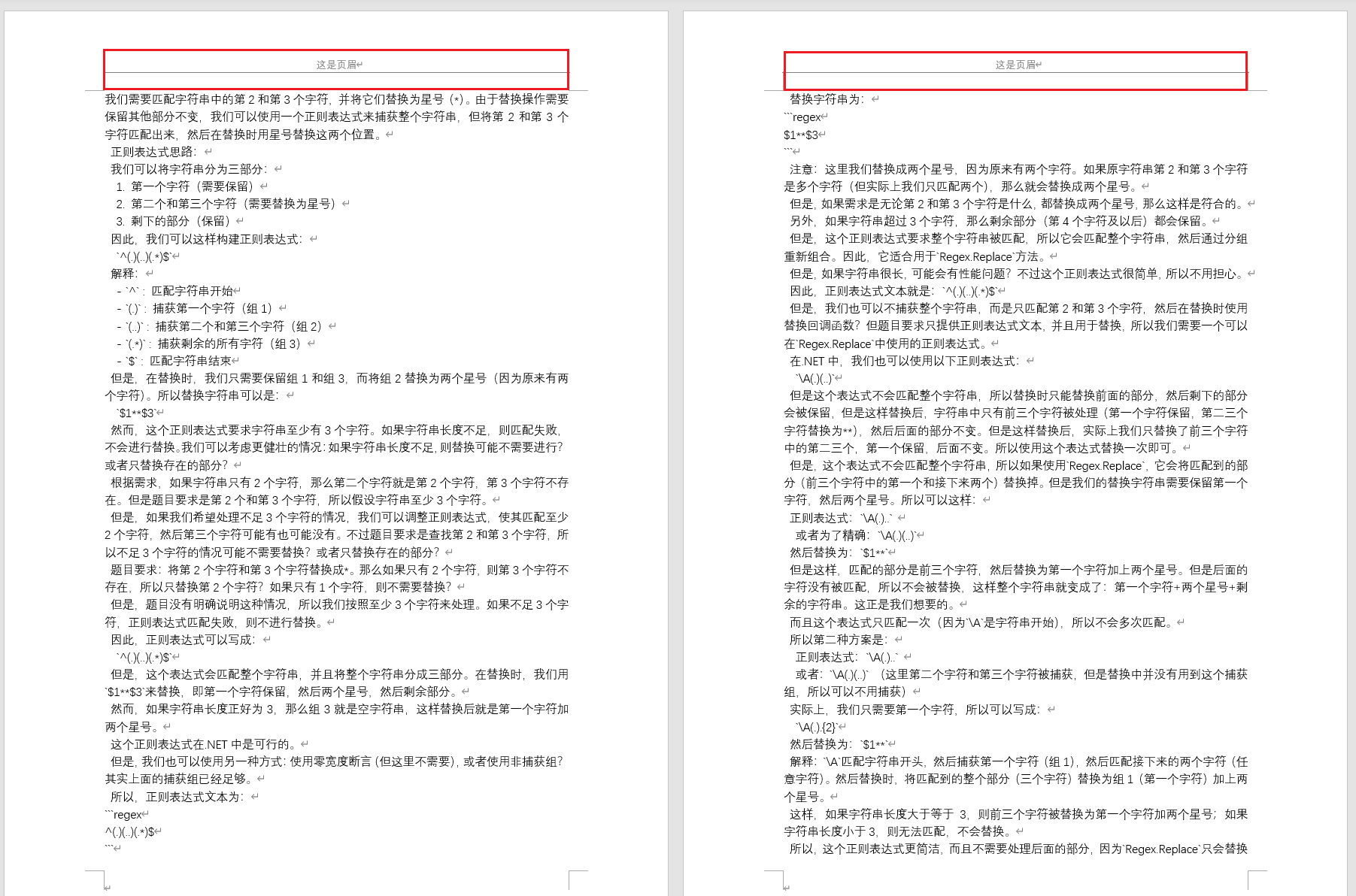
處理後:
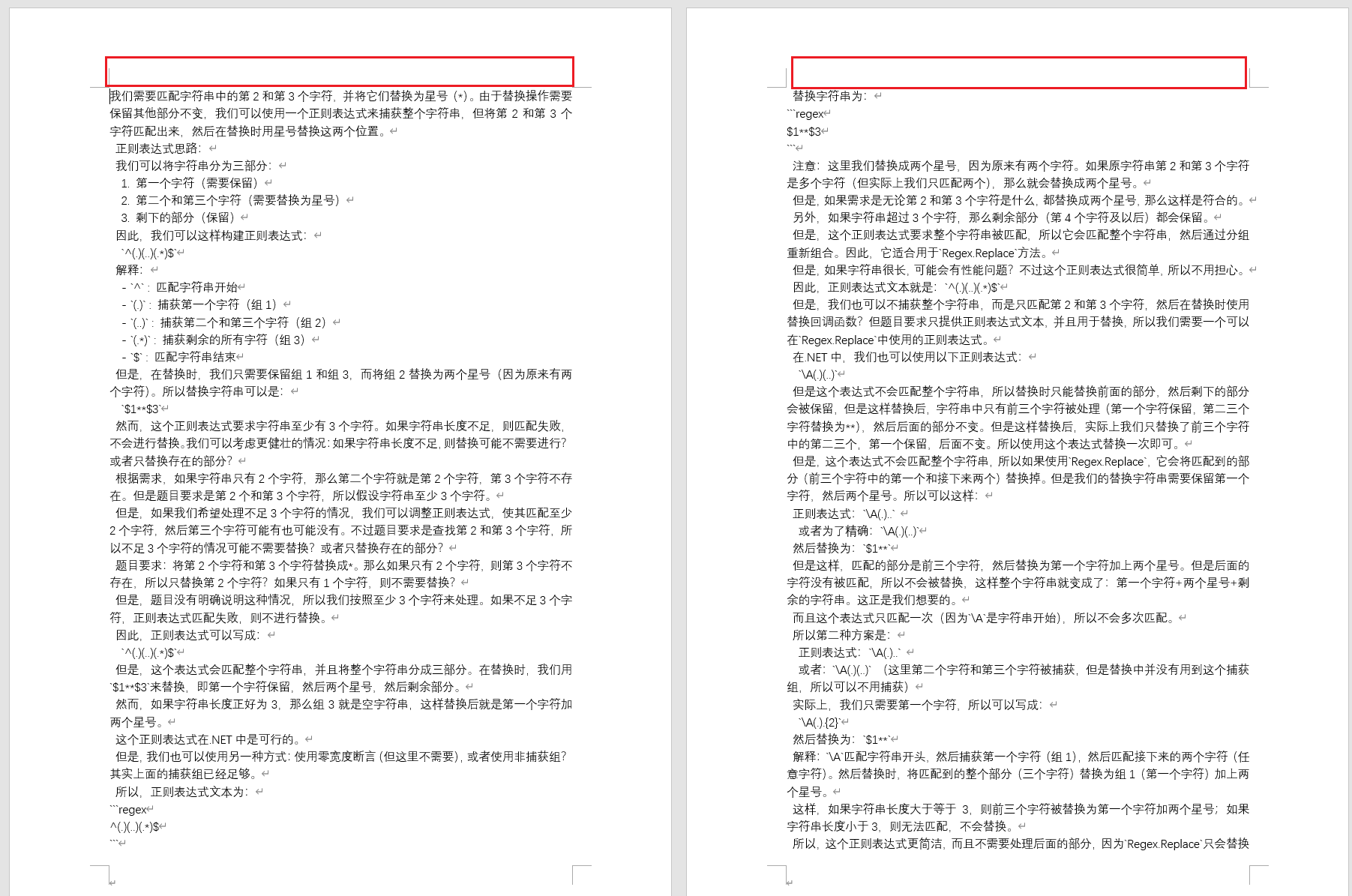
方法一:使用我的ABC軟體工具箱批量刪除頁眉橫線
推薦指數:★★★★★
優點:操作簡單,可以批量處理很多Word文檔;能夠處理複雜頁眉;本地操作,安全可靠。
缺點:需要在電腦上安裝。
操作步驟:
1、打開【我的ABC軟體工具箱】,選擇【文件內容】-【刪除Word頁眉頁腳】。
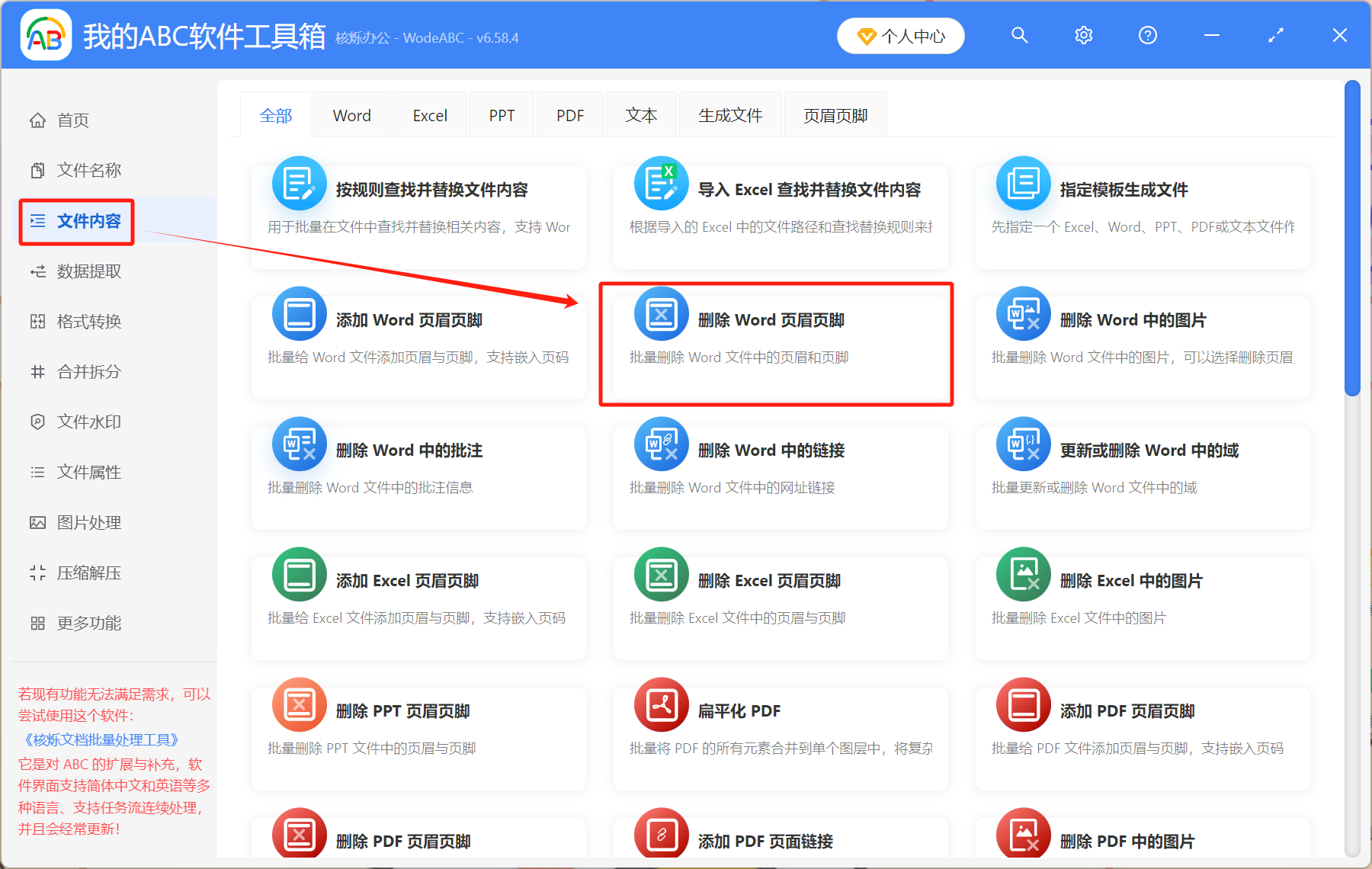
2、從右上角添加文件,這裡可以添加很多Word文檔,不限數量。
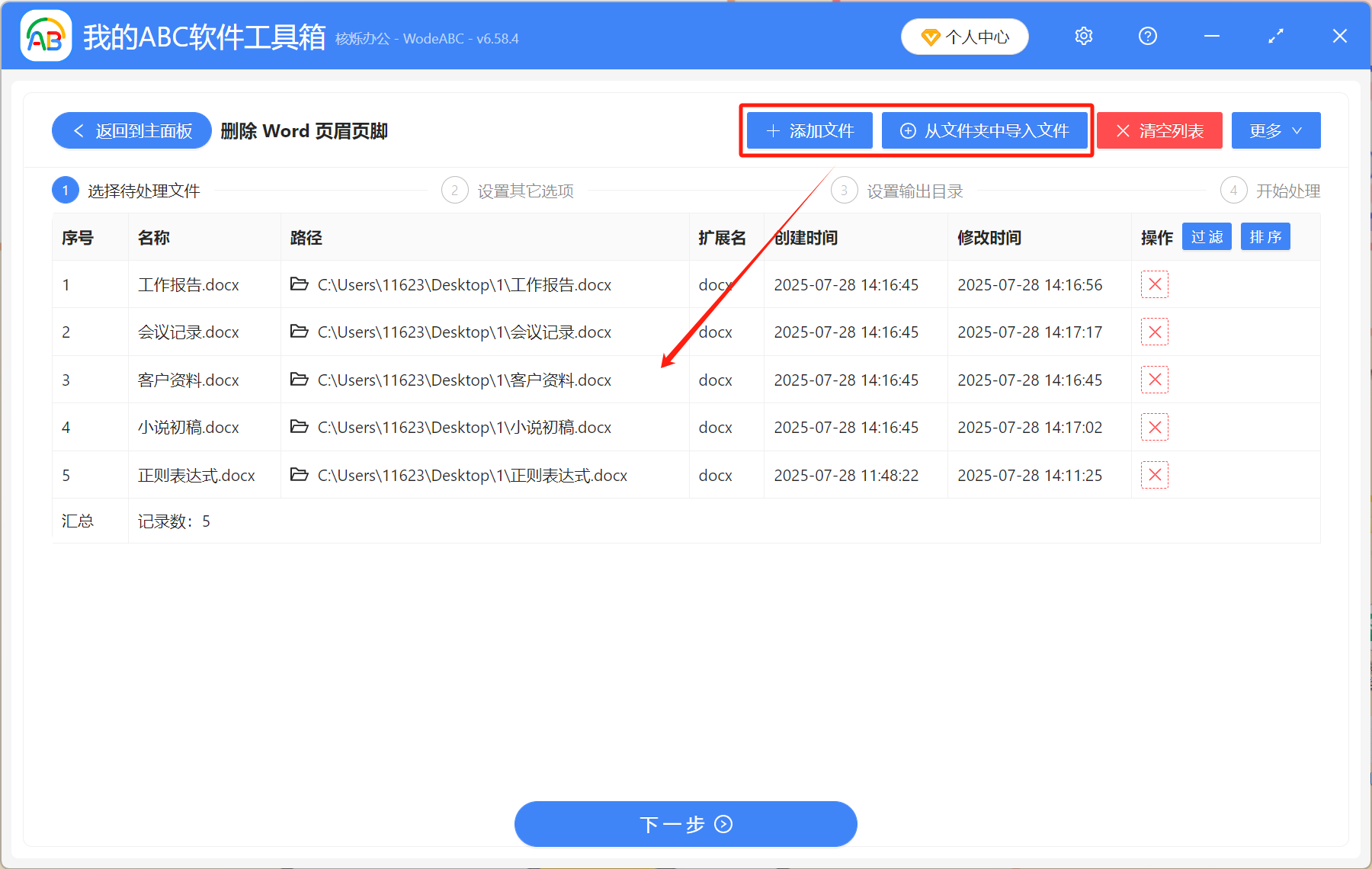
3、勾選【刪除頁眉】。 如果要同時刪除頁腳,則一起勾選【刪除頁腳】。
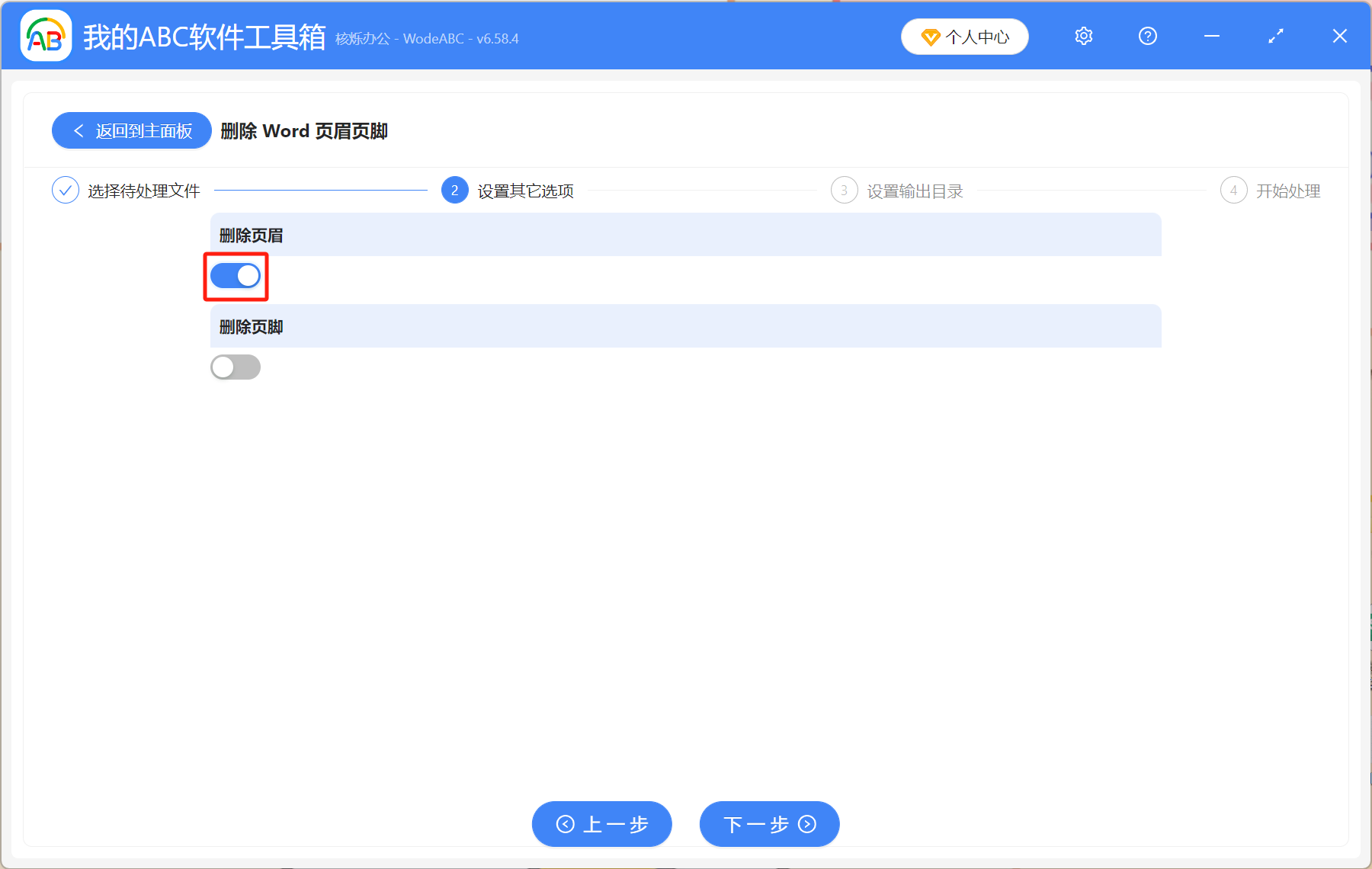
4、處理完成後,直接點「輸出目錄」即可,所有Word文檔頁眉的橫線都刪除乾淨了。
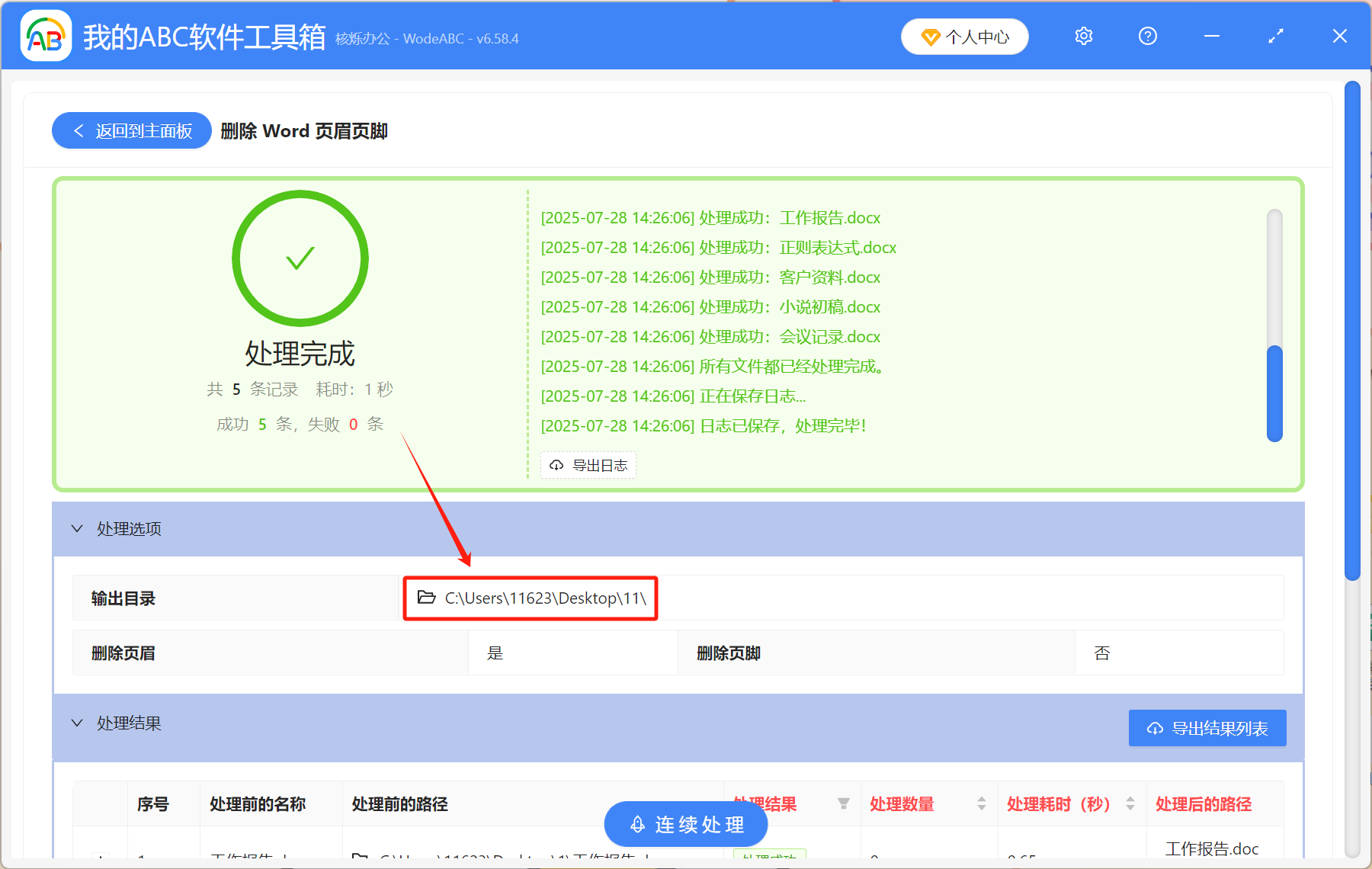
方法二:在Word裡面一鍵去除所有頁眉
推薦指數:★★★☆☆
優點:不需要安裝軟件,操作步驟簡單。
缺點:只能刪除當前文檔里的頁眉。
操作方法(一):
打開Word文檔,雙擊頁眉進入頁眉編輯界面,然後點擊工具欄裡面的「開始」,選擇「清除所有格式」,那麼頁眉的橫線就被刪除掉了,但是頁眉處的文字也會清除所有格式。
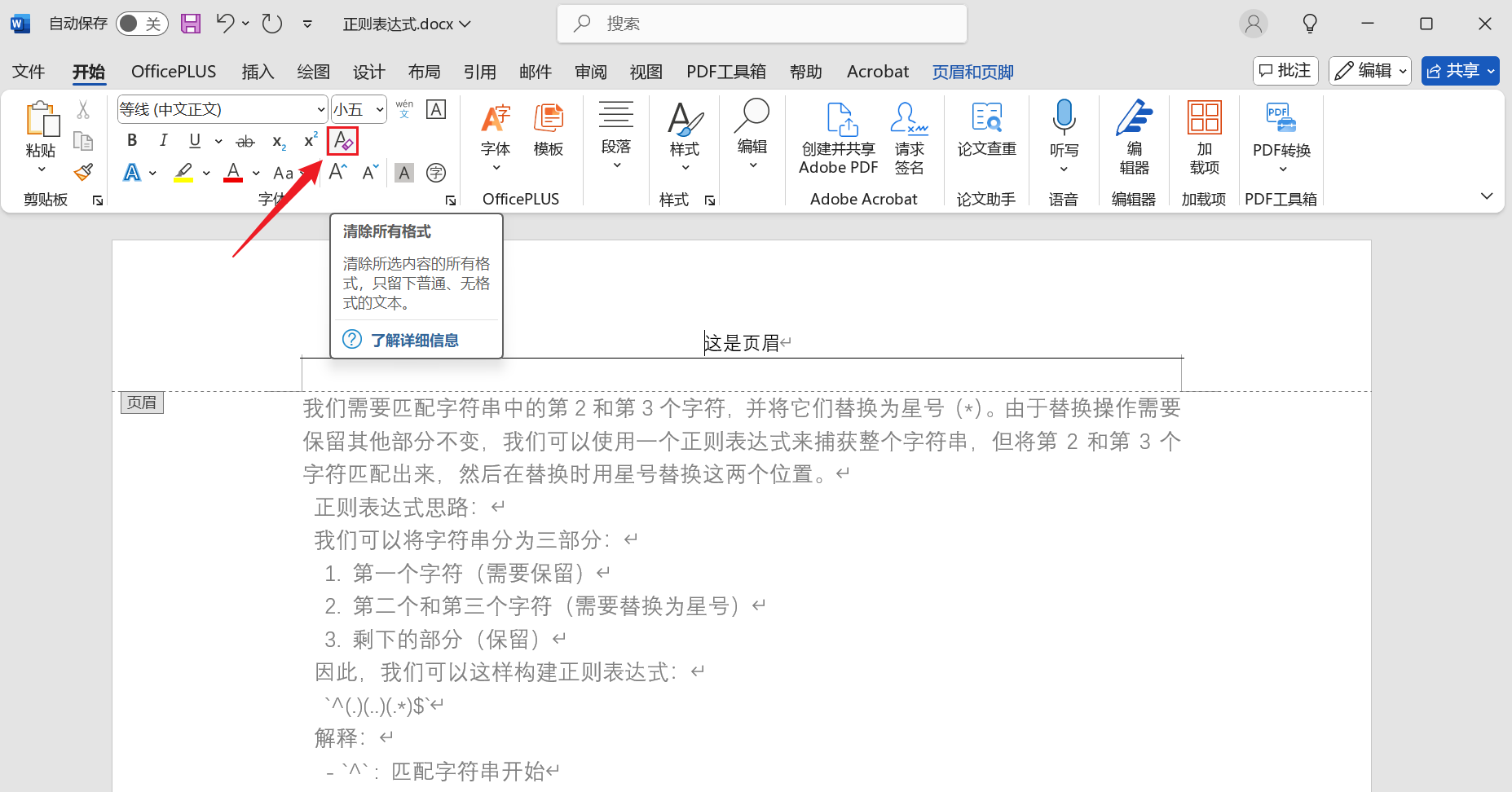
操作方法(二):
雙擊頁眉進入頁眉編輯界面,按住Ctrl A選中頁眉,點擊「段落」選擇「無框線」,即可刪除頁眉的橫線並且保留頁眉文字樣式。
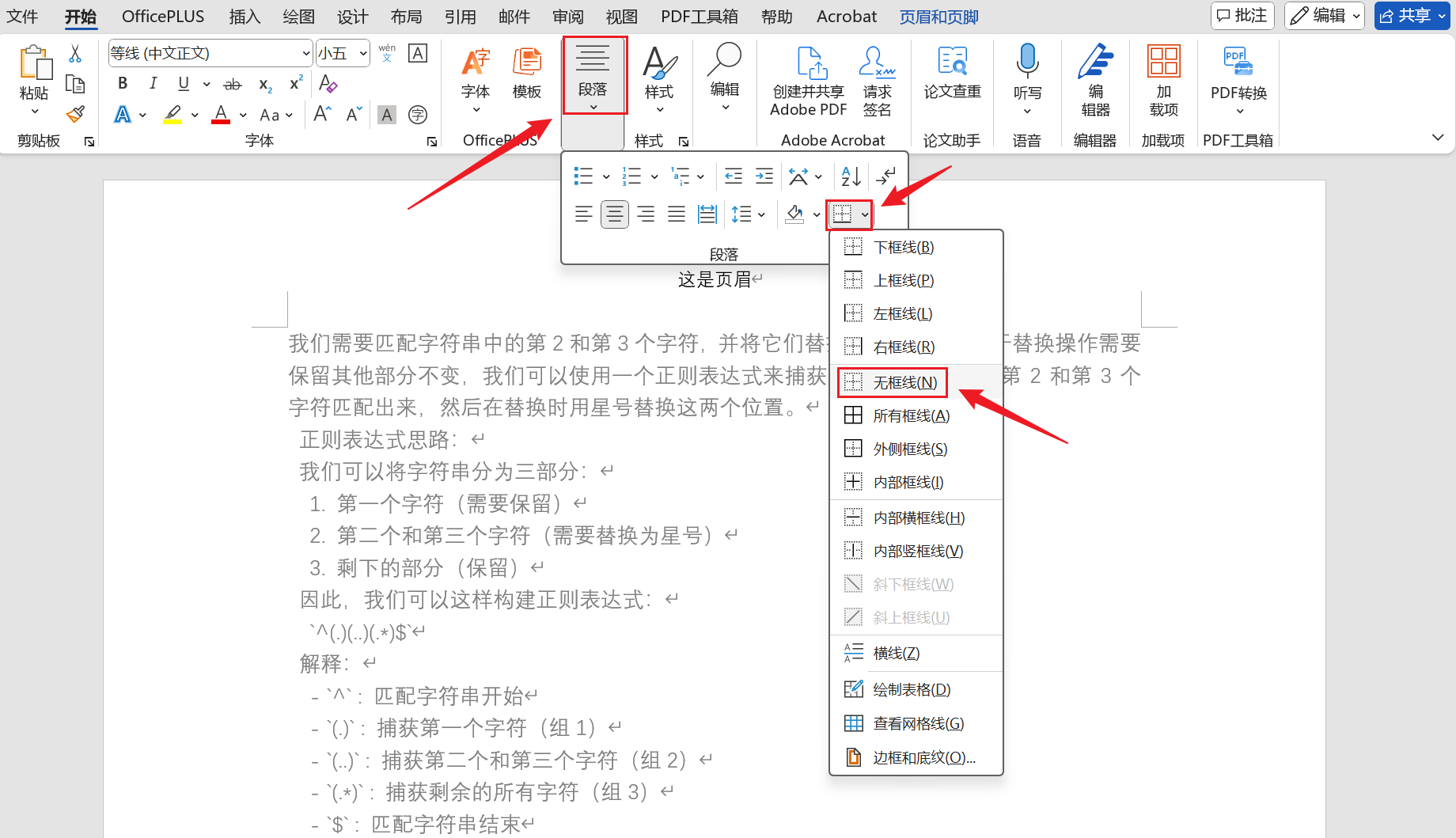
操作方法(三):
雙擊頁眉進入頁眉編輯界面,點擊「頁眉」選擇「刪除頁眉」,即可同時刪除橫線和文字。
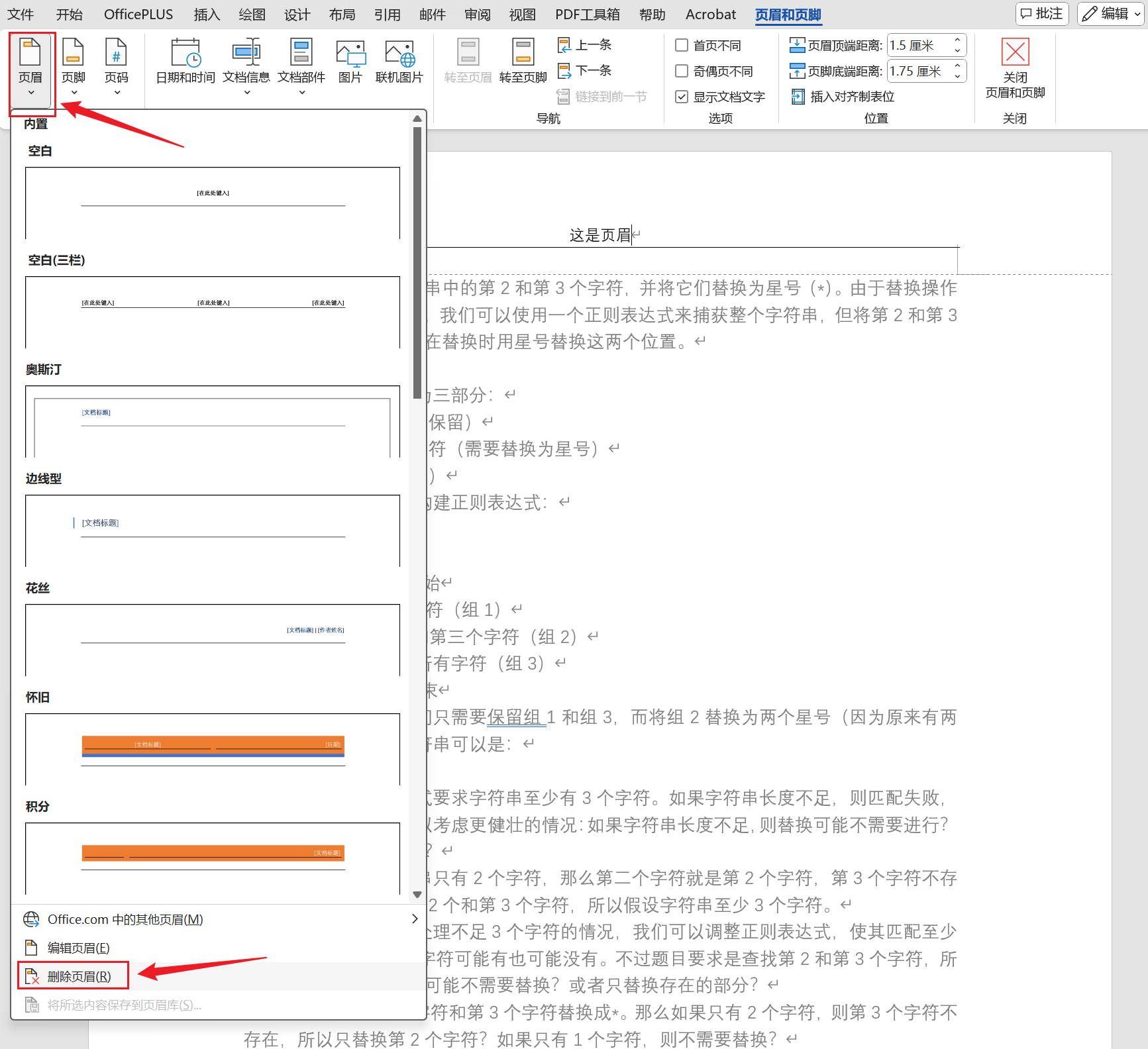
方法三:使用 PowerShell 腳本批量刪除Word頁眉
推薦指數:★★★☆☆
優點:可以批量處理很多Word文檔。
缺點:需要安裝完整版Microsoft Office;無法處理特殊情況(腳本默認只處理普通頁眉)。
操作步驟:
將所有Word文檔移到同一個文件夾下,然後在文件夾裡面新建一個文本文檔,填入代碼並將文本文檔保存為「.ps1」格式,隨後右鍵文件選擇「使用 PowerShell 」運行,然後該文件夾下面的所有Word文檔都能批量刪除頁眉的橫線。
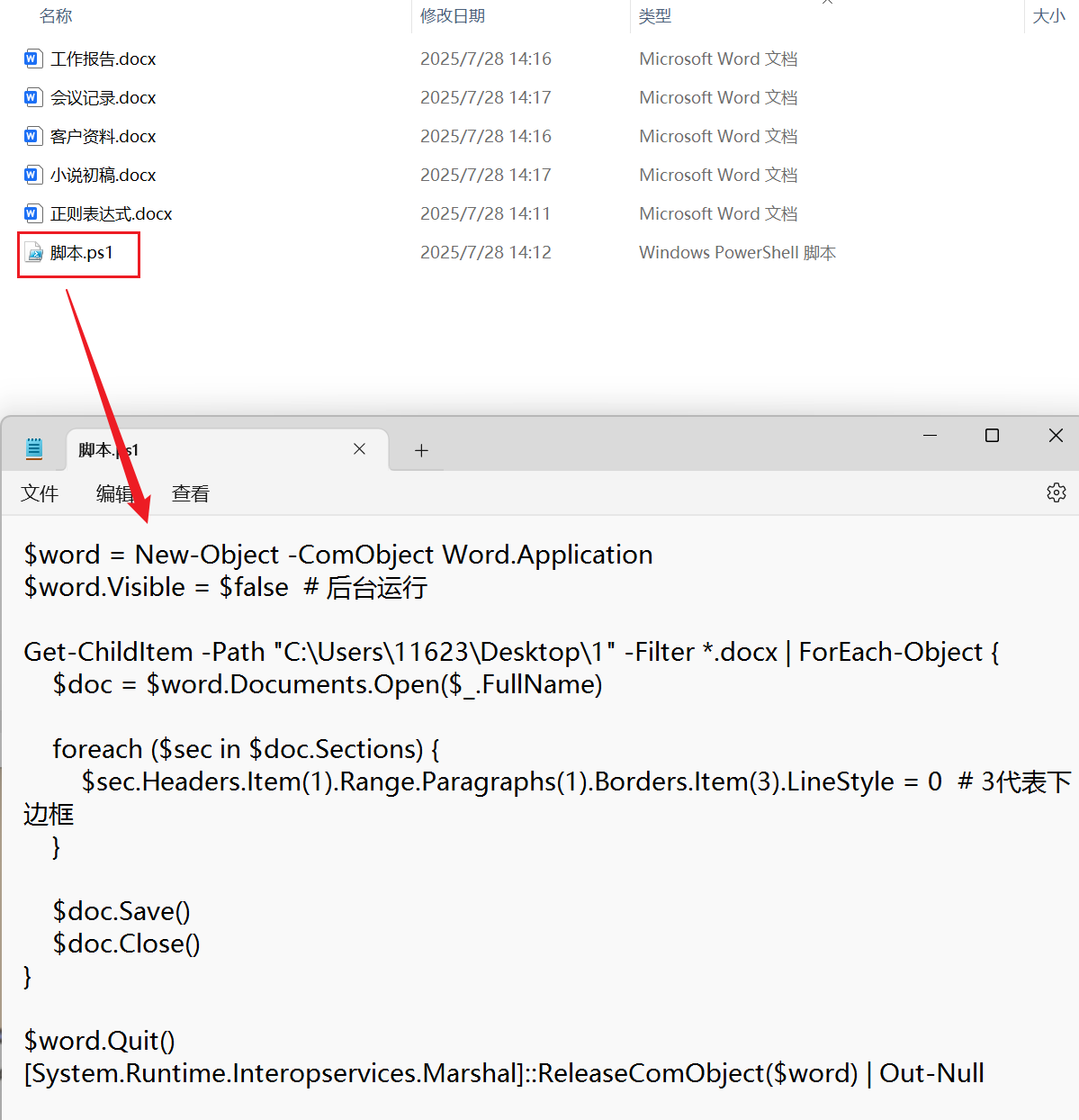
以上就是刪除Word頁眉上的橫線的幾種方法,你學會了嗎?